Windows
PCの入れ替え、またはPC名を変更したら、ライセンスが受け付けられなくなった
![]() Q:Piranesiを使用するPCを変更したら、ライセンスが受け付けられない。
Q:Piranesiを使用するPCを変更したら、ライセンスが受け付けられない。
PiranesiがインストールされているPCのコンピュータ名を変更したら、ライセンスマネージャが表示される。
症状1:
PCの交換などで別のPCにPiranesiをインストールし、Piranesiを起動したときに表示される「Informatixライセンスマネージャ」にインフォマティクスから送付されたライセンス証書を見ながらライセンス情報を入力したが、「入力したライセンスの内容に誤りがあります。」というメッセージが表示され、ライセンスマネージャが繰り返し表示され、ライセンスが受け付けられない。
症状2:
PiranesiがインストールされているPCのコンピュータ名を変更したら、ライセンス入力のダイアログ(Informatixライセンスマネージャ)が表示されるようになり、ライセンス情報を入力しても起動できなくなった。
V5:Windows 7 (32bit版) の動作検証結果
Piranesi V5.0のWindows 7での動作検証を実施いたしました。 以下に、その結果と注意事項をまとめましたのでご案内申し上げます。
・Piranesi V5.0.2 (「Piranesi V5.0.2」DVDよりインストールした場合)
・Piranesi V5.0.2 (「Piranesi V5.0.2アップデート」を適用した場合)
※ご注意
Windows 7は、Piranesi V5.0では正式サポートされておりません。
この動作検証は、障害を含めて動作状況の確認とお客様への情報提供を目的としたものです。 動作を保証するためのものではありませんので、あらかじめご了承ください。 動作検証はいずれもコンピュータの管理者にてインストール、ライセンス登録を行なっています。
V5:Windows Vista SP1 正式対応
Piranesi V5.0.2は、 Windows Vistaのサービスパック1(SP1)に正式対応しています。
V5:Windows Vista 正式対応
Piranesi V5.0は、 Windows Vistaに正式対応していますが、以下の点にご注意ください。
<インストール>
- インストール開始時に「ユーザーアカウント制御」というメッセージが表示されますが、「許可」をクリックし、インストールを開始してください。
- インストール時に2枚目のCD(Data Disc)を挿入すると「自動再生」ダイアログが表示されますが、「×」ボタンをクリックしてダイアログを閉じてください。
<起動、実行>
以下の場合は、アイコン上で右ボタンをクリックし、「管理者として実行」で起動してください。
V5:Windows 7/Vista/XP 64bit版の動作検証結果
Piranesi V5.0のWindows VistaおよびWindows XPの64bit版での動作検証を実施いたしました。 以下に、その結果と注意事項をまとめましたのでご案内申し上げます。
※ご注意
Windows Vista/XPの64bit版は、Piranesi V5.0では正式サポートされておりません。
この動作検証は、障害を含めて動作状況の確認とお客様への情報提供を目的としたものです。 動作を保証するためのものではありませんので、あらかじめご了承ください。
動作検証はいずれもコンピュータの管理者にてインストール、ライセンス登録を行なっています。
制限付きアカウントではライセンス登録が行なえません。必ずコンピュータの管理者にてインストールを行なってください。 ご使用の際は、コンピュータの管理者、制限付きアカウントどちらでも使用できます。
V6:「パレットを保存」コマンドで色情報が保存できない
![]() 現象
現象
Piranesi V6.0の「色」ウィンドウで、「パレットを保存」コマンドを実行すると、「メモリが不足しています」エラーメッセージが表示されます。エラーが表示された際は、保存された色情報ファイル(.palette)が不完全なものとなり、「パレット読み込み」コマンドで色情報ファイル(.palette)を読み込んでも、保存前の状態を再現できなくなります。
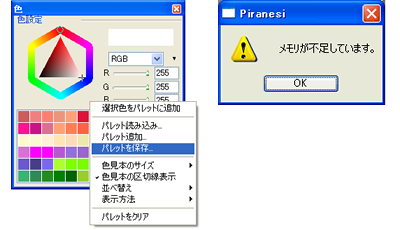
![]() 回避方法
回避方法
以下のいずれかの方法で回避してください。
- 「パレットをクリア」コマンドを使用し、パレット内にある初期設定の色情報を消去してください。
その後に、「選択色をパレットに追加」 コマンドで色を追加したパレットを保存する場合、この問題は発生しません。
- インストール時と同じパレットの内容を使用する場合は、「パレットをクリア」した後、以下のカラーパレットファイルをダウンロードして読み込みを行ってください。(色名は英語表記となります。)
ご利用方法は以下のとおりです。
<ご利用方法>
- 以下のいずれかのファイルをクリックし、ご利用のPCのデスクトップにダウンロードを行います。
自己解凍形式を推奨しますが、セキュリティ等の問題でダウンロードできない場合は、ZIP形式をご利用ください。 中身は同じとなります。
・自己解凍形式 「Piranesi6color.exe」(42.1KB) ・ZIP形式 「Piranesi6color.zip」(2.2KB) - ダウンロードしたファイルをダブルクリックして解凍します。
- Piranesi V6.0を起動し、「色」ウィンドウで「パレット読み込み」コマンドを実行し、操作2で展開した「Piranesi6color」フォルダ内の「Piranesi6color.palette」を読み込みます。
「パレットを保存」コマンドを実行し、色が保存できるようになっていることをご確認ください。
※この問題は、将来のバージョンで修正予定です。
V4:PiranesiV4.0.1アップデート後に「変更」インストールしたときの問題
![]() 現象
現象
Piranesi V4.0に、2005年4月から同年5月11日までの期間に本サイトに掲載していた「Piranesi V4.0.1アップデート(Piranesi40to401J.exe)」を適用したのち、「アプリケーションの追加と削除」で「変更」インストールすると、以下の現象が発生します。
-
「変更」インストールで「ライブラリデータ」「サンプルファイル」を追加しても、基本設定の「ファイルの場所」にそれらのパスが登録されない。
-
「変更」インストールで「スタイルライブラリ」を追加しても、スタイルブラウザに追加したスタイルライブラリが読み込まれない。
V4,V5: Windows XP SP3 正式対応
Piranesi V4.0.2、Piranesi V5.0.2は、WindowsXP Home Edition、Professionalのサービスパック3(SP3)に正式対応しています。
V4:Windows 7 (32bit版) の動作検証結果
Piranesi V4.0のWindows 7での動作検証を実施いたしました。 以下に、その結果と注意事項をまとめましたのでご案内申し上げます。
※ご注意
Windows 7は、Piranesi V4.0では正式サポートされておりません。
この動作検証は、障害を含めて動作状況の確認とお客様への情報提供を目的としたものです。 動作を保証するためのものではありませんので、あらかじめご了承ください。 動作検証はいずれもコンピュータの管理者にてインストール、ライセンス登録を行なっています。
制限付きアカウントではインストールおよびライセンス登録が行なえません。必ずコンピュータの管理者にてインストールおよびライセンス登録を行なってください。ご使用の際は、コンピュータの管理者、制限付きアカウントどちらでも使用できます。
![]() インストール
インストール
